VMware使用手册
VMware网络操作手册说明书
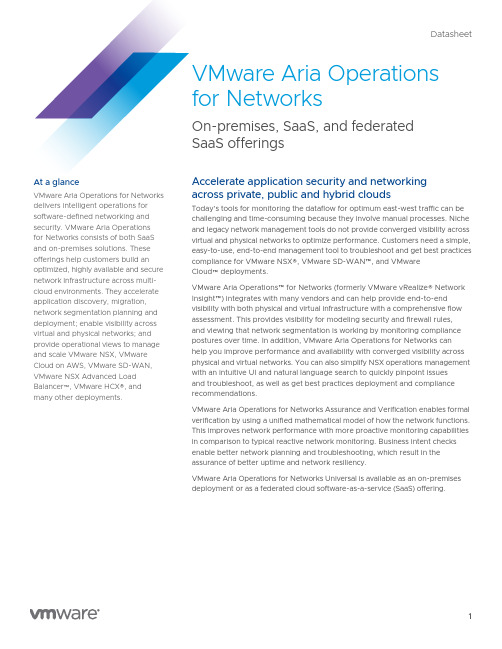
DatasheetAccelerate application security and networking across private, public and hybrid cloudsToday’s tools for monitoring the dataflow for optimum east-west traffic can be challenging and time-consuming because they involve manual processes. Niche and legacy network management tools do not provide converged visibility across virtual and physical networks to optimize performance. Customers need a simple, easy-to-use, end-to-end management tool to troubleshoot and get best practices compliance for VMware NSX ®, VMware SD-WAN ™, and VMware Cloud ™ deployments.VMware Aria Operations ™ for Networks (formerly VMware vRealize ® Network Insight ™) integrates with many vendors and can help provide end-to-end visibility with both physical and virtual infrastructure with a comprehensive flow assessment. This provides visibility for modeling security and firewall rules, and viewing that network segmentation is working by monitoring compliance postures over time. In addition, VMware Aria Operations for Networks can help you improve performance and availability with converged visibility across physical and virtual networks. You can also simplify NSX operations management with an intuitive UI and natural language search to quickly pinpoint issues and troubleshoot, as well as get best practices deployment and compliance recommendations.VMware Aria Operations for Networks Assurance and Verification enables formal verification by using a unified mathematical model of how the network functions. This improves network performance with more proactive monitoring capabilities in comparison to typical reactive network monitoring. Business intent checks enable better network planning and troubleshooting, which result in the assurance of better uptime and network resiliency.VMware Aria Operations for Networks Universal is available as an on-premises deployment or as a federated cloud software-as-a-service (SaaS) offering.At a glanceVMware Aria Operations for Networks delivers intelligent operations for software-defined networking and security. VMware Aria Operations for Networks consists of both SaaS and on-premises solutions. These offerings help customers build an optimized, highly available and secure network infrastructure across multi-cloud environments. They accelerate application discovery, migration, network segmentation planning and deployment; enable visibility across virtual and physical networks; and provide operational views to manage and scale VMware NSX, VMware Cloud on AWS, VMware SD-WAN, VMware NSX Advanced Load Balancer ™, VMware HCX®, and many other deployments.VMware Aria Operations for NetworksOn-premises, SaaS, and federated SaaS offeringsFigure 1: VMware Aria Operations for Networks provides security planning and network visibility across the virtual cloud network.Use casesNetworking• Gain unified visibility across hybrid and multi-cloud environments• Gain visibility for NSX, VMware SD-WAN, VMware HCX, Kubernetes, VMware Cloud on AWS, Amazon Web Services (AWS), Microsoft Azure, Azure VMware Solution, Google Cloud VMware Engine, Oracle Cloud VMware Solution, and VMware Cloud on Dell• Gain visibility between overlay and underlay networks • Enable end-to-end troubleshooting, traffic and path analytics • Enable network assurance and verification• Utilize guided network troubleshooting for intuitive root-cause analysisApplications• Enable application discovery and plan application migrations • Measure application latency and performance• Reduce mean time to repair (MTTR) for application connectivity issues • Optimize application performance by eliminating network bottlenecks • Analyze traffic and apps across hybrid cloud and multi-cloudSecurity• Plan app security and cloud migration• Plan security; recommend firewall policies and network segmentation apps • Troubleshoot security for hybrid applications and designated crown jewels across virtual machines (VMs), containers and clouds • Map dependencies to reduce risk during app migrationKey benefits• Accelerate network segmentationplanning and deployment with VMware Aria Operations for Networks working together with NSX Intelligence ™• Audit changes to the security posture and ensure compliance• Troubleshoot quickly across virtual and physical network and security infrastructure• Manage and scale NSX deployments with confidence• Manage network and security across private clouds, public clouds and SD-WAN consistently• Reduce business risk by mapping application dependencies during application migration planning • Accelerate performance of your business-critical applications by optimizing your network and eliminating bottlenecks• Operationalize Kubernetes and troubleshoot connectivity issues between containerized workloadsVMware Aria Operations for Networks for VMware SD-WAN• End-to-end visibility of VMware SD-WAN connectivity to the cloud and the data center• Flow and traffic analysis of applications and business services used by edge sites• Site-/branch-level visibility and troubleshooting of connectivity to apps and the data center• Licensing for the VMware Aria Operations for Networks add-on for VMware SD-WAN is based on edges, VMware SD-WAN bandwidth, and term length • When used to monitor the data center, VMware Aria Operations for Networks for VMware SD-WAN requires either VMware Aria Operations for Networks Universal, the SaaS version of VMware Aria Operations for Networks, or VMware Aria Operations for Networks EnterpriseVMware Aria Operations for Networks Assurance and VerificationFor each license purchased, the software will allow monitoring of one network device. The term network device refers to routers, switches, firewalls and load balancers that are not processor or CPU based.Support and professional servicesVMware offers global support and subscription (SnS) services to all VMware Aria Operations for Networks customers. For customers requiring additional services, VMware also offers professional services engagements on bestpractices and getting started with your deployment, both directly and through an extensive network of certified professionals: /services .Learn moreFor more feature packaging details, refer to the VMware Aria Operations for Networks documentation .VMware Aria Operations for Networks on-premises term licenses are also available in one- and three-yearsubscription terms with VMware NSX. Read the VMware Product Guide for more information.Licensing for Remote Office Branch Office is available by VMs instead of CPU. Native public cloud licensing is available with vCPU.VMware Aria Operations for Networks Universal is available in one-, three-, and five-year subscriptions. For more information, read the VMware Cloud Services Guide .The solution is available in VMware Aria Universal Suite ™ (formerly vRealize Cloud Universal ™) Enterprise Plus as one-, three-, and five-year subscriptions. Visibility for VDI is available by CCU.For information or to purchase VMware products, call 877-4-VMWARE (outside North America, +1-650-427-5000), visit /products or search online for an authorized reseller in your area at .For detailed product specifications and system requirements, refer to the VMware Aria Operations for Networks documentation .。
VMware6.5和VSAN部署手册

VMware 6.5使用配置手册1.部署概述1.1 部署环境本次测试使用TC4600重融合一体机进行测试。
每个节点机器配置如下:实际部署中,创建了两个虚拟机,分别为windows2008,vCenter。
具体信息如下:1.2 部署流程流程如下:a)安装ESXib)安装windows2008c)Windows2008起AD/DNS/NTP服务d)导入安装vCentere)配置vCenterf)配置vSAN2.安装ESXi1.1 光盘启动安装选择从光盘启动,安装ESXi选择安装的位置:输入管理员密码重启1.2 设置管理网3.部署AD/DNS/NTP 安装windows2008上传镜像安装windows2008略安装AD/DNS略4.安装vCenter(VCSA)3.1 导入安装OVF模板打开已经下载的vsca文件:导航至I:\vcsa 如下:使用浏览器登录到单台ESXi并且登录:创建vCenter虚拟机3.2 配置vCenter(VCSA)浏览器登录https://10.0.51.221:54803.3 配置数据中心如果没有做DNS解析,请在host文件中修改好主机名和IP对应关系:浏览器中输入:https://10.0.51.221/创建数据中心:创建集群:添加主机:依次完成所有节点的添加,具体如下所示:5.配置vSAN4.1 配置vSAN网络新建分布树交换机配置分布式交换机:分别为4个主机分配上行链路分别为4个主机配置vmkernel口4.2 配置vSAN存储为各个主机上申明磁盘:划分故障域配置好存储后,可以看到vSAN存储系统:。
VMware Workstation使用手册
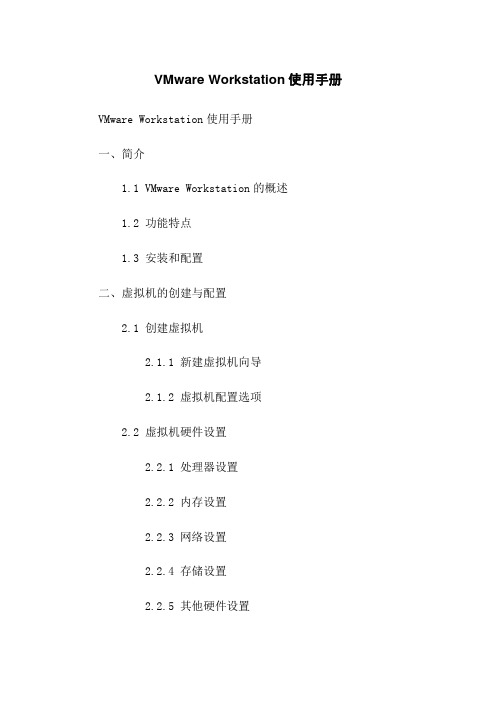
VMware Workstation使用手册VMware Workstation使用手册一、简介1.1 VMware Workstation的概述1.2 功能特点1.3 安装和配置二、虚拟机的创建与配置2.1 创建虚拟机2.1.1 新建虚拟机向导2.1.2 虚拟机配置选项2.2 虚拟机硬件设置2.2.1 处理器设置2.2.2 内存设置2.2.3 网络设置2.2.4 存储设置2.2.5 其他硬件设置三、VMware Tools的安装与使用3.1 VMware Tools的概述3.2 VMware Tools的安装步骤3.3 VMware Tools的功能和设置四、虚拟机的克隆和快照4.1 克隆虚拟机4.2 虚拟机快照的创建和恢复4.3 管理虚拟机快照五、虚拟网络和网络设置5.1 虚拟网络概述5.2 虚拟网络编辑器5.2.1 设置NAT网络5.2.2 设置桥接网络5.2.3 设置Host-Only网络5.3 网络适配器设置六、VMware Workstation高级功能6.1 重定向设备6.2 多屏显示6.3 虚拟机组6.4 远程连接和共享6.5 虚拟机性能优化七、故障排除和常见问题解决7.1 虚拟机启动问题7.2 硬件兼容性问题7.3 网络连接问题7.4 VMware Tools无法安装或启动问题八、附录附件1:VMware Workstation常用快捷键表附件2:常用命令行操作附件3:常见故障解决方法本文档涉及附件:附件1:VMware Workstation常用快捷键表附件2:常用命令行操作附件3:常见故障解决方法本文所涉及的法律名词及注释:1、VMware Workstation:VMware公司开发的一款用于虚拟化的软件产品。
2、虚拟机:在主机操作系统上模拟出的一台真实的计算机。
3、VMware Tools:用于提供虚拟机和主机之间互通的一组软件和驱动程序。
4、克隆虚拟机:复制现有虚拟机的副本。
VMware虚拟化配置手册
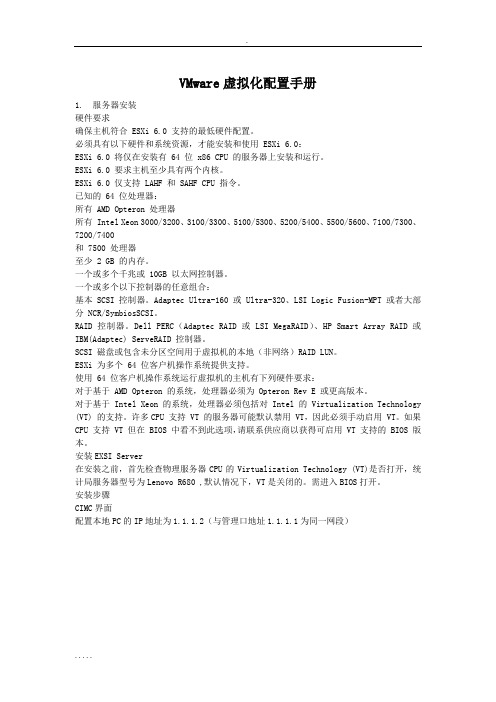
VMware虚拟化配置手册1.服务器安装硬件要求确保主机符合 ESXi 6.0 支持的最低硬件配置。
必须具有以下硬件和系统资源,才能安装和使用 ESXi 6.0:ESXi 6.0 将仅在安装有 64 位 x86 CPU 的服务器上安装和运行。
ESXi 6.0 要求主机至少具有两个内核。
ESXi 6.0 仅支持 LAHF 和 SAHF CPU 指令。
已知的 64 位处理器:所有 AMD Opteron 处理器所有 Intel Xeon 3000/3200、3100/3300、5100/5300、5200/5400、5500/5600、7100/7300、7200/7400和 7500 处理器至少 2 GB 的内存。
一个或多个千兆或 10GB 以太网控制器。
一个或多个以下控制器的任意组合:基本 SCSI 控制器。
Adaptec Ultra-160 或 Ultra-320、LSI Logic Fusion-MPT 或者大部分 NCR/SymbiosSCSI。
RAID 控制器。
Dell PERC(Adaptec RAID 或 LSI MegaRAID)、HP Smart Array RAID 或IBM(Adaptec) ServeRAID 控制器。
SCSI 磁盘或包含未分区空间用于虚拟机的本地(非网络)RAID LUN。
ESXi 为多个 64 位客户机操作系统提供支持。
使用 64 位客户机操作系统运行虚拟机的主机有下列硬件要求:对于基于 AMD Opteron 的系统,处理器必须为 Opteron Rev E 或更高版本。
对于基于 Intel Xeon 的系统,处理器必须包括对 Intel 的 Virtualization Technology (VT) 的支持。
许多CPU 支持 VT 的服务器可能默认禁用 VT,因此必须手动启用 VT。
如果CPU 支持 VT 但在 BIOS 中看不到此选项,请联系供应商以获得可启用 VT 支持的 BIOS 版本。
VMware服务器虚拟化环境搭建手册完整版
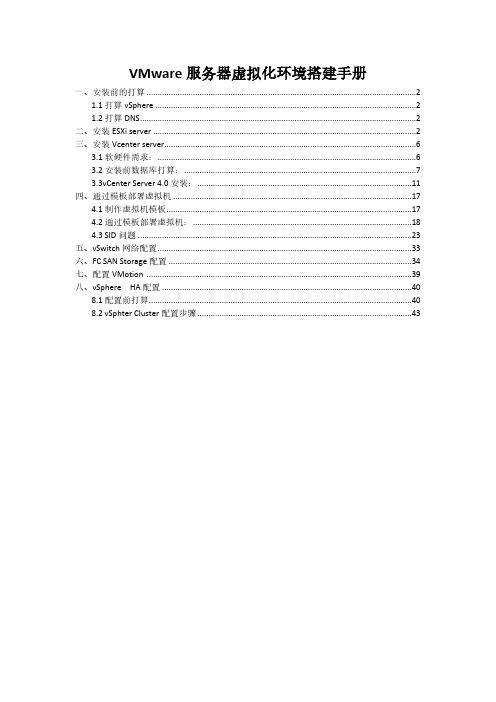
VMware服务器虚拟化环境搭建手册一、安装前的打算 (2)1.1打算vSphere (2)1.2打算DNS (2)二、安装ESXi server (2)三、安装Vcenter server (6)3.1软硬件需求: (6)3.2安装前数据库打算: (7)3.3vCenter Server 4.0安装: (11)四、通过模板部署虚拟机 (17)4.1制作虚拟机模板 (17)4.2通过模板部署虚拟机: (18)4.3 SID问题 (23)五、vSwitch网络配置 (33)六、FC SAN Storage配置 (34)七、配置VMotion (39)八、vSphere HA配置 (40)8.1配置前打算 (40)8.2 vSphter Cluster配置步骤 (43)VMware vSphere 4 是VMware虚拟架构套件的基础组成部分,是动态、自我优化的IT 基础结构的基础。
VMware vSphere 4是一个强健、经过生产验证的虚拟层,它干脆安装在物理服务器的裸机上,将物理服务器上的处理器、内存、存储器和网络资源抽象到多个虚拟机中。
依据统计,对于传统的服务器应用方式,通常服务器的平均利用率在5-15%之间,而采纳虚拟架构整合后,服务器的平均利用率可达到60%-80%。
我们完全可以通过在2台高配置的2路6-8核服务器上创建10-16个虚拟服务器的方式,来完成传统方式须要10-16台的低配置服务器才能完成的工作,用户在降低成本的同时,还大大削减了环境的困难性,降低了对机房环境的需求,同时具有更敏捷稳定的管理特性。
此次测试服务器虚拟化架构如下:一、安装前的打算1.1打算vSphere打算vSphere并安装vCenter Server。
vSphere 4.1中的vCenter Server须要Windows 2023/2023 64bit的支持,建议运用2vCPUs、3G内存。
ESXi1140.1140.101ESXi1150.1150.101vCenter 0.1110.1011.2打算DNS可以通过DNS 正确解析域名两台ESX主机的域名(1)通过建立DNS 服务器,在DNS服务器里分别为两台ESX 服务器建立地址解析。
最新VMware_Workstation详细使用手册
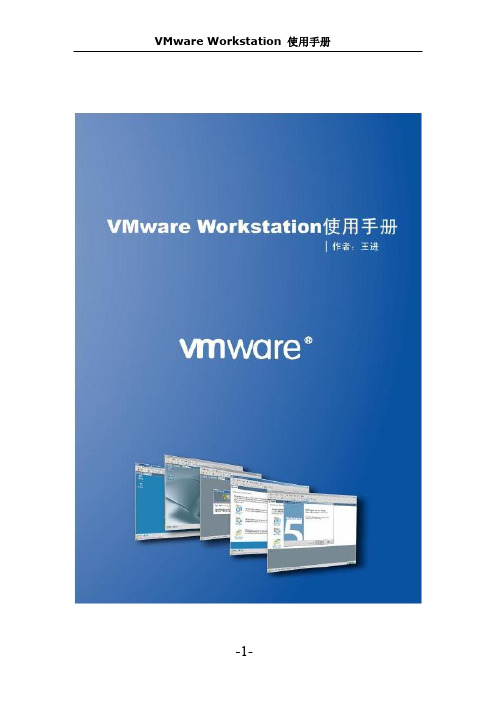
VMware Workstation使用手册VMware Workstation使用手册一、Virtual Machine 介绍Virtual Machine 简称VM,我们通常称呼它为虚拟机,VM 的产生给我们提供了很大的方便,因为它是在一台物理的计算机上面虚拟出来的多个虚拟的计算机,这样帮助我们更加方便地去搭建实验环境,是我们学习系统一个非常好的工具。
VM 除了可以帮助我们更简单的搭建虚拟的测试环境外,在很多企业中,为了节约成本充分利用服务器资源,真实的服务器都是用的VM 来对用户提供服务的。
所以现在的虚拟技术不仅仅是为了测试环境的搭建,在企业应用中也越来越重要。
现在我就来讨论一下很多人在使用VM 之前非常关心的两个问题:问题一:在VM中搭建测试环境测试的结果和真实的场景有没有区别啊?问题二:一台物理的计算机能开多少个虚拟机啊?首先来讨论第一个问题:我使用VM 大概有五年的时间,也在VM 中做过了很多的实验,通过我使用这么多年VM 和真实场景的比较得出的结论告诉我:在VM 中实验的结果绝大多数(如果让我给出个比例的话,那就99%) 真实环境中完全一样,所以完全没必要为这个担心。
再来讨论第二个问题:一台物理计算机能虚拟的VM 的数量是受物理计算机的硬件配置决定的。
虚拟的计算机虽然是虚拟的,但是资源的占用和工作的机制和真实的计算机是一样的,只有这样才能保证实验的结果和真实的一样的。
如果说你计算机上开三个VM,也就意味着你的有四个计算机跑在你的真机上。
当然了,你在创建VM 的时候的内存的分配也直接影响你真机上VM 的数量,一般来说,对于客户端的操作系统(排除Vista)一般分配128M 内存就可以了,对于基本的服务器(排除Windows Server 2008)128M 内存也可以了。
所以要想在你的真机上虚拟更多的VM ,除了要尽量的提升硬件的配置,还要合理的为你VM 分配资源。
如果你物理计算机的内存为1GB ,基本可以开3-4 个虚拟机。
vmware虚拟机使用手册
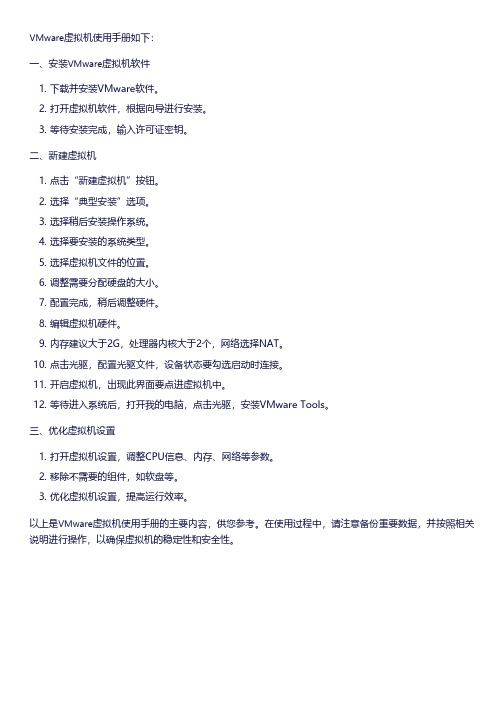
VMware虚拟机使用手册如下:
一、安装VMware虚拟机软件
1. 下载并安装VMware软件。
2. 打开虚拟机软件,根据向导进行安装。
3. 等待安装完成,输入许可证密钥。
二、新建虚拟机
1. 点击“新建虚拟机”按钮。
2. 选择“典型安装”选项。
3. 选择稍后安装操作系统。
4. 选择要安装的系统类型。
5. 选择虚拟机文件的位置。
6. 调整需要分配硬盘的大小。
7. 配置完成,稍后调整硬件。
8. 编辑虚拟机硬件。
9. 内存建议大于2G,处理器内核大于2个,网络选择NAT。
10. 点击光驱,配置光驱文件,设备状态要勾选启动时连接。
11. 开启虚拟机,出现此界面要点进虚拟机中。
12. 等待进入系统后,打开我的电脑,点击光驱,安装VMware Tools。
三、优化虚拟机设置
1. 打开虚拟机设置,调整CPU信息、内存、网络等参数。
2. 移除不需要的组件,如软盘等。
3. 优化虚拟机设置,提高运行效率。
以上是VMware虚拟机使用手册的主要内容,供您参考。
在使用过程中,请注意备份重要数据,并按照相关说明进行操作,以确保虚拟机的稳定性和安全性。
vmware esxi操作手册
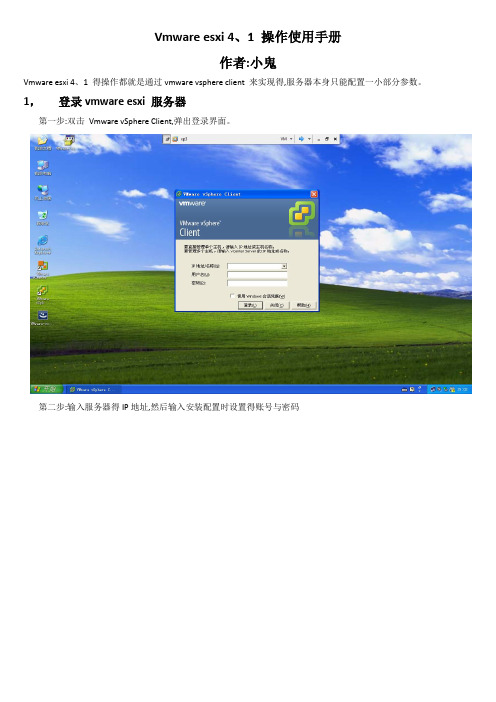
Vmware esxi 4、1 操作使用手册作者:小鬼Vmware esxi 4、1 得操作都就是通过vmware vsphere client 来实现得,服务器本身只能配置一小部分参数。
1,登录vmware esxi 服务器第一步:双击Vmware vSphere Client,弹出登录界面。
第二步:输入服务器得IP地址,然后输入安装配置时设置得账号与密码第三步:点忽略第四步:下图就就是成功登录服务器得界面2,注册激活(如上图,vmware esxi 4、1 需要注册) 第一步:点击清单第二步:点击配置,然后点击ESX Server 许可证类型右边得编辑第三步:选择向此主机分配新许可证密钥,然后点击输入密钥第四步:输入下载得时候申请到得license 5J43J0E29JK8A300TAHM090QQ 然后点确定第五步:再点一次确定之后出现下面界面,说明已经激活成功3,上传镜像文件(如果操作系统得安装文件不就是光盘得话,则需要做这一步,如果就是光盘得话,则不需要)第一步:在配置选项卡下面选择存储器选择我们得数据存储(datastore1)右键单击选择浏览数据存储第二步:在这一步,可以创建目录,也可直接放在根目录。
点击上传标志(将鼠标移动到标志会提示其功能),可选择将本地得操作系统镜像上传。
第三步:如图所示,正在上传文件第四步:如图所示,上传成功3,新建一台虚拟机第一步:右键单击服务器标识(IP地址),选择新建虚拟机第二步:选择自定义,点下一步第三步:输入新建虚拟机得名称,点下一步第四步:选择虚拟机文件得存储位置,点击下一步第五步:选择虚拟机版本7 ,点下一步第六步:选择安装系统得类型与版本,然后点下一步第七步:选择虚拟机处理器得个数,然后点下一步第八步:选择内存数量第九步:选择网卡,点下一步第十步:选择默认,直接点下一步第十一步:选择虚拟磁盘得类型,点一步、第十二步:选择磁盘容量,点下一步第十三步:默认,点下一步第十四步:点击完成第十五步:选择刚才创建得虚拟机,选择编辑虚拟机设置第十六步:选择CD/DVD 驱动器1,右边选择数据存储ISO文件,将启动时连接勾上第十七步:双击database1第十八步:选择要安装系统得ISO文件,点确定第十九步:删除不需要得,或没有得硬件第二十步:这里删除了软盘驱动器,点确定第二十一步:启动虚拟机第二十二步:点击控制台,这里就可以瞧到虚拟机得安装界面,系统得安装就与实体机安装一样了。
- 1、下载文档前请自行甄别文档内容的完整性,平台不提供额外的编辑、内容补充、找答案等附加服务。
- 2、"仅部分预览"的文档,不可在线预览部分如存在完整性等问题,可反馈申请退款(可完整预览的文档不适用该条件!)。
- 3、如文档侵犯您的权益,请联系客服反馈,我们会尽快为您处理(人工客服工作时间:9:00-18:30)。
Downloads By 一、Virtual Machine介绍Virtual Machine简称VM,我们通常称呼它为虚拟机,VM的产生给我们提供了很大的方便,因为它是在一台物理的计算机上面虚拟出来的多个虚拟的计算机,这样帮助我们更加方便地去搭建实验环境,是我们学习系统一个非常好的工具。
VM除了可以帮助我们更简单的搭建虚拟的测试环境外,在很多企业中,为了节约成本充分利用服务器资源,真实的服务器都是用的VM来对用户提供服务的。
所以现在的虚拟技术不仅仅是为了测试环境的搭建,在企业应用中也越来越重要。
现在我就来讨论一下很多人在使用VM之前非常关心的两个问题:问题一:在VM中搭建测试环境测试的结果和真实的场景有没有区别啊?问题二:一台物理的计算机能开多少个虚拟机啊?首先来讨论第一个问题:我使用VM大概有五年的时间,也在VM 中做过了很多的实验,通过我使用这么多年VM和真实场景的比较得出的结论告诉我:在VM中实验的结果绝大多数(如果让我给出个比例的话,那就99%) 真实环境中完全一样,所以完全没必要为这个担心。
再来讨论第二个问题:一台物理计算机能虚拟的VM的数量是受物理计算机的硬件配置决定的。
虚拟的计算机虽然是虚拟的,但是资源的占用和工作的机制和真实的计算机是一样的,只有这样才能保证实验的结果和真实的一样的。
如果说你计算机上开三个VM,也就意味着你的有四个计算机跑在你的真机上。
当然了,你在创建VM的时候的内存的分配也直接影响你真机上VM的数量,一般来说,对于客户端的操作系统(排除Vista)一般分配128M内存就可以了,对于基本的服务器(排除Windows Server 2008)128M内存也可以了。
所以要想在你的真机上虚拟更多的VM ,除了要尽量的提升硬件的配置,还要合理的为你VM分配资源。
如果你物理计算机的内存为1GB ,基本可以开3-4个虚拟机。
二、当前VM 的产品现在做VM 软件产品的有两家:VMware 和Microsoft ,两个公司的各自的产品如下:每个厂家的虚拟机产品分客户端的系列和服务器系列。
客户端的虚拟机不是说只能虚拟客户端操作系统,只是他们少了服务器一些特有的功能,比如在Virtual PC 2004中不支持共享磁盘,而在Virtual Server 2005中完全可以虚拟共享磁盘,所以像做群集实验需要使用到共享磁盘的是时候,就不能使用Virtual PC 2004这个产品。
不过, 如果用客户端VM 来虚拟服务器操作系统,基本上服务器绝大部分的功能都可以被展示。
所以完全没必要装 Server 版的系统(比如Windows Server 2003)一定要用到服务器系列的VM 软件。
最后还有个建议:如果你要虚拟非Windows 操作系统,建议用VMware 的产品。
三、VMware Workstation安装和基本介绍(注意:本文中所有VMware Workstation的版本为5.5.4 build-44386)通过上面介绍可以知道VMware Workstation是VMware公司开发的工作站系列的VM软件,在这里就介绍一下VMware的安装和界面介绍。
VMware Workstation的安装非常的容易,只要点击几个“下一步”就OK 了,那开始。
1.双击VMware Workstation 安装文件,稍作等待后,出现以下界面:2.点击“下一步”,出现如下界面:3.选择好安装路径,然后点击“Next”,出现以下界面:4.选择好快捷方式存在的位置后,点击“Next”,出现以下界面:5.继续点击“Next”,出现如下界面:6.然后点击“Install”,真正的开始安装,如下图:、7.经过一段时间的等待后,出现让你输入用户名,公司,序列号的页面,如下图:8.输入信息后,点击“Enter”,出现如下界面:点击“Finish”,整个安装过程结束。
安装成功!!整个安装过程给我的感觉就是非常简单,装过一次就知道了。
9.下面对VMware Workstation的界面做个简单的介绍。
如下图:下面来介绍一下工具栏的一些操作工具的作用::休眠按钮:强制重启按钮:恢复到当前快照按钮:全屏按钮:显示VM硬件信息的按钮四、VMware Workstation的简单使用在介绍前先看看在VMware Workstation(在本文章后面就简称VMware)中虚拟出操作系统的截图,先让我们了解一下VMware界面。
上图中就是用VMware虚拟了一个Windows Server 2003。
当看到这个图的时候很多人都想问一个问题:是不是安装好VMware的软件后就里面就自带了各种各样的(比如:Windows Server 2003)的操作系统啊?如果每个操作系统都自带的话,那要多大的存储空间啊,而这个版本的VM 才88MB ,显然不是的。
在安装好VMware Workstation后,里面没有自带任何的操作系统,必须要像在真机中安装操作系统一样一步步的安装,才可以在得到一个虚拟的机器。
下面我们就通过图文并茂的方式来展示创建的过程。
那开始把!1.安装好VMware软件(这个很简单,在上文做过描述)。
2.打开VMware软件,如下图3.然后单击“File àNewàVritual Machine”4.然后出现创建VM的向导,如下图:5.点击“下一步”,出现了选择硬件配置的窗体,如下图:在这个窗体中,让你选择VM硬件情况,比如:有几块网卡,有几块硬盘等。
在这一步骤中,建议选择“Typical”,即使选择此项后,在后面如果想修改硬件配置也是可以修改的。
点击“下一步”6.在这个页面中,让你选择VM要虚拟什么样的操作系统。
如下图:在VMware中,现在所有的已经产生的操作系统都可以来虚拟,主要包括这么几类产品:Microsoft Windows、Linux、Novell Netware、Sun Solaris、还有其他的一些不太常用的操作系统。
在这里选择你需要安装的操作系统,点击“下一步”7.在这个页面中,让你选择你要安装的VM在VMware中的标识名称和VM所有文件所存储的路径。
如下图:建议在真机上用个专门的文件夹来存放你使用的所有的VM的文件,这样便于管理。
点击“下一步”8.在这个页面中,出现了让你选择 VM网卡类型的页面。
如下图:在VMware中,网卡类型通常情况下有三种:Bridge ,NA T ,Host-only 。
每种网卡类型都有不一样的用途。
根据你所搭建的具体网络可灵活选择不同的网络类型。
关于网络这块在VM中属于比较难的知识点,下章详细讨论。
在这里就选择“Use bridged networking”,然后点击“下一步”。
9.在这个页面中,让你选择磁盘的容量,如下图:你选择的每个操作系统都有个默认磁盘的大小。
这里默认情况下是8GB ,这里的8GB 指的是,磁盘的最大容量,这意味着VM 的磁盘大小就是8GB 。
在这里就使用默认的8GB ,然后点击 “完成”,整个创建VM 的向导结束,如下图: VM 的 标识名称VM 的状态,所选择的OS ,配置文件所在的位置,VM 版本此VM 所包含的硬件及具体配置1. 开机2. 编辑VM 设置3. 克隆VM根据你要安装的VM调整好硬件,大致的调整有:1)根据实验选择添加硬件或删除硬件,比如VM中你不需要USB Controller和Audio,可以把这两个硬件删除;比如你的VM需要两块网卡你可以再添加一块网卡。
2)合理的分配内存大小。
这点非常重要,决定了能开VM的数量。
一般OS(比如Windows XP ,Windows Server 2003)分配128M内存就可以了。
当然了,你要部署一个Exchange Server ,128MB内存是不够的,建议512MB。
如果你要想修改硬件配置,点击左边的“”,出现以下窗体:在我的这个VM中,我删除了USB Controller和Audio,把内存的大小调整为128MB ,然后点击“OK”。
如下图:10.硬件配置基本已经完毕,马上开始装操作系统。
安装操作系统需要系统光盘,这里建议用光盘镜像文件(ISO文件),使用ISO文件不仅仅可以给你带来很多方便,也保护了你的物理光驱。
只要在“”中连接ISO镜像文件就可以了。
如图:11.然后点击“12. 操作系统的安装过程和在真机里面是一样的,所以这里倒没必要再一步步的描述。
13. 经过等待后,VMware 中的操作系统安装完毕,如下图:14. 成功输入用户名和密码后,进入Windows Server 2003桌面,经过简单的桌面调整后,界面如下:这个时候就成功安装了一个Windows Server 2003 ,这个时候就可以来用这个VM 来做实验了。
通过上面所描述的步骤,就可以在就在你的计算机上使用VMware 创建出一个VM 了,自己动手试试吧。
最后再次提醒一句:按照上面的步骤安装好的VM ,鼠标箭头是没有办法自由的移出VMware 的界面窗体的,如果想移出来,在默认情况下同时按下“Ctrl + Alt ”键即可。
如果你认为这个给你的操作带来很大的麻烦的话,没关系,后面有讲到解决这个问题的办法,那就继续往下面看吧。
“”五、VMware Tools前面的章节,对VM产品做了简单的介绍,并且详细的介绍了在VMware Workstation中如何利用向导创建一个VM,这个时候的VM完全可以用来搭建你所需要的实验环境。
但是,在操作VM的时候会有些让你几乎不能忍受的地方,比如:鼠标移动不是很灵活、你的鼠标每次切换到真机都要按“Ctrl + Alt”键,这样非常的麻烦。
在这里就来讨论一下解决这个问题办法,其实很简单,你只要在VM中安装VMware Tools ,所有的问题全都解决。
这样可以帮助你更加轻松和流畅的来使用你的VM 。
下面同样通过图文并貌的方式来介绍一下VMware Tools的具体安装步骤。
好的,开始吧!1.把你的VM开机,正常进入操作系统其实这个步骤完全没必要介绍,但是在实际的使用中有一些初学者在VM关机的情况下就来安装。
结果是肯定不会成功的。
你可以这样来理解VMware中的VMware Tools ,就相当于真实机器中的硬件驱动程序。
你认为你为真机装驱动的时候需要不需要把真机打开?2.选择菜单“VMàInstall VMware Tools”3.然后自动跳出安装“VMware Tools”的向导,就是通过这个向导来完成部署,界面如下:4.然后点击“Install”,出现如下界面:5.然后点击“Next”,出现以下界面:然后点击“Next”,出现如下界面:7.在出现的界面中,点击“Install”,这样就开始正式的安装了,如下界面8.在具体安装过程中会跳出如下图的信息提示:来解释一下这个框的意思,VM要想更好的来使用真机的硬件配置,在这里建议把真机的“硬件加速”设置成“完全”,在这里建议点击“是”9.然后跳出了配置“硬件加速”的显示属性窗口和配置过程的文挡。
